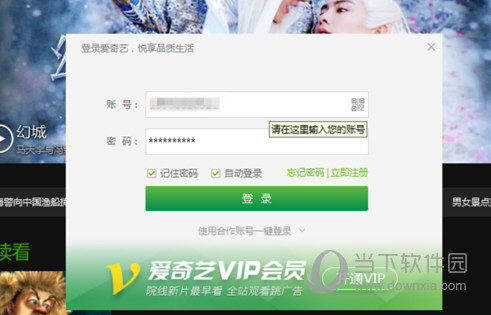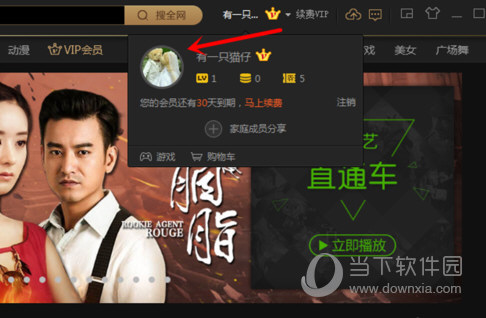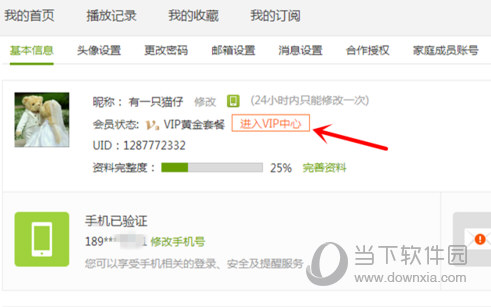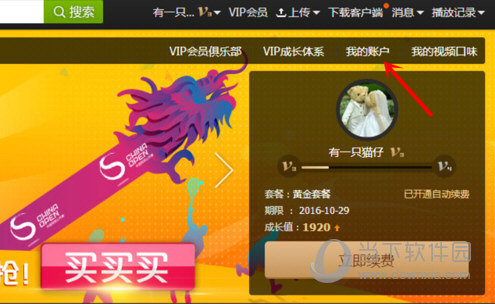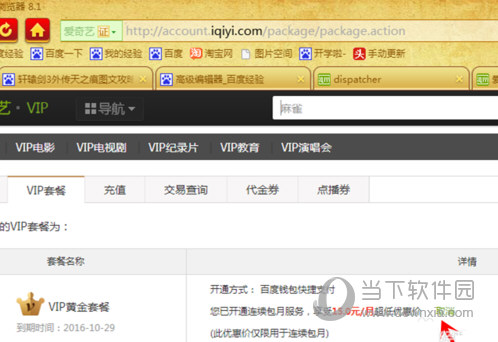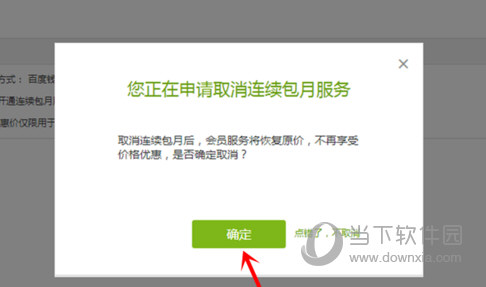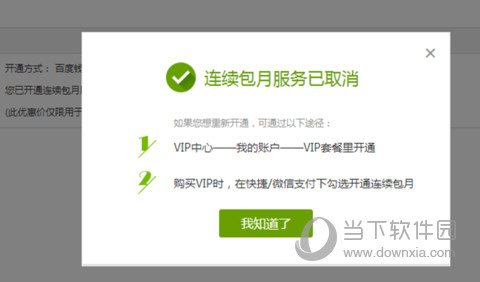爱奇艺电脑客户端怎么取消连续包月服务 自动续费取消教程
时间:2021-11-24
|
文章作者:残月
有很多爱奇艺用户在开通了会员之后,不小心把自动续费功能开启了,这样一来会员过期之后就将自动续费,如果这不是你本意的话,用户可通过爱奇艺电脑客户端上进行取消,具体的操作流程,你可以往下看。
1、打开爱奇艺客户端,然后输入爱奇艺的帐号密码进行登录。
2、把鼠标放在已经登录的爱奇艺名称上,会出现具体的账户页面,然后点击自己的头像,进入账户详情页面。
3、找到【vip个人中心】,点击后进入爱奇艺vip中心进行设置。
4、在vip中心里,把鼠标放在头像上可以查询到是否自动续费,想要取消自动续费点击右上角【我的账户】。
5、进入后把标签页切换成【vip套餐】,找到下图关于【连续包月】的选项,点【取消】。
6、最后系统会跳出是否确定的提示,选择【确定】,以后爱奇艺就不会自动扣费了。
好了,以上就是小编为大家带来关于"电脑版爱奇艺怎么取消自动续费"全部内容介绍了,通过上面的操作步骤,相信你能顺利解绑,赶紧去试试吧!
点击查看更多↓
相关软件